給照片添加太陽光暈
2019-01-02 10:10:24
攝影之友(影像視覺) 2019年1期
關鍵詞:按鈕
我們將告訴大家如何用兩個步驟給照片添加足以亂真的光暈。
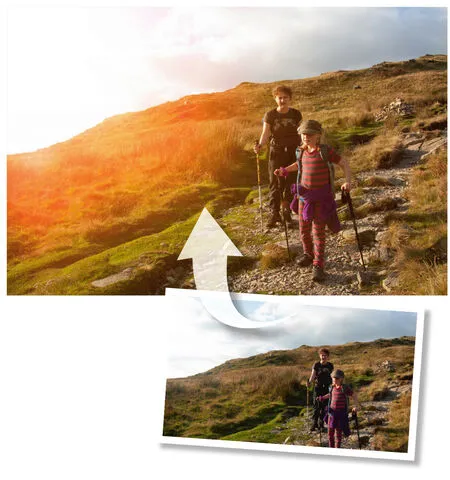
直射到相機鏡頭的光線一方面會降低畫面的反差,同時還會產生光束、光斑、眩光等降低畫面品質的瑕疵。大多數時候,我們都會盡量避免這類問題的出現,但有些時候,類似的效果反而會讓畫面看上去格外有味道,如果它能完全為我們所用,那就再好不過。
下次大家有機會遇到明亮的光源時,可以將它放在畫面中的不同位置上,使用不同焦段鏡頭在大小不同的光圈下各拍攝幾張,久而久之我們就能積累一整套屬于自己的眩光素材庫,可以根據需要用在任意情況的照片中豐富畫面氛圍。另外,在拍攝光源時別忘記使用RAW格式,這樣在將其作為素材導入照片之前我們還可以對其色溫進行調整,同時通過降低黑色和陰影的值壓暗畫面、通過提高白色和高光增加眩光亮度,得到更加理想的結果。另外,大多數情況下,我們并不希望高光點出現在畫面中,所以還可以對畫面進行一定程度的裁切,將高光放在畫面邊緣或角落上。
1 單擊打開圖像按鈕,將處理過后的眩光素材在Photoshop主界面中打開。依次使用快捷鍵Ctrl+A和Ctrl+C全選并拷貝高光素材。
接著打開我們希望添加眩光效果的照片,使用快捷鍵Ctrl+V將我們剛剛拷貝的高光素材作為圖層粘貼在原照片的上方。在圖層面板中,使用左上方的混合模式下拉菜單將眩光素材的混合模式從正常更改為濾色。接著使用快捷鍵Ctrl+T進入自由變換模式,通過拖動圖層外部的八個調整手柄更改眩光的大小,使其正確覆蓋畫面中我們所需要的區域。
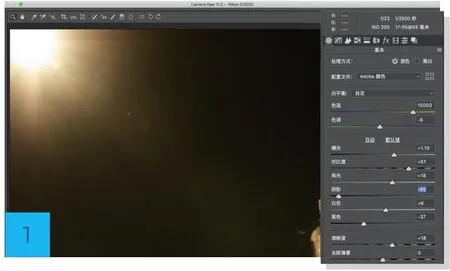
2 單擊下方新建調整圖層按鈕選擇色相/飽和度調整圖層。在調整圖層與眩光素材圖層之間按住Alt鍵單擊鼠標左鍵,將其調整范圍限制在眩光圖層中。接著左右移動色相滑塊,將眩光的顏色調整到最適合畫面氛圍的效果。

猜你喜歡
兒童故事畫報·發現號趣味百科(2025年8期)2025-08-23 00:00:00
青少年科技創新報(2024年23期)2024-07-12 00:00:00
中學生天地(A版)(2022年10期)2022-11-23 06:42:50
奧秘(創新大賽)(2019年12期)2019-11-29 18:26:17
模具制造(2019年7期)2019-09-25 07:30:00
少年文藝·我愛寫作文(2017年6期)2017-06-12 23:21:56
商業評論(2014年9期)2015-02-28 04:32:41
中學語文(2013年35期)2013-11-14 03:29:12
移動一族(2008年9期)2008-12-31 00:00:00
看世界(2004年9期)2004-04-29 00:00:00

